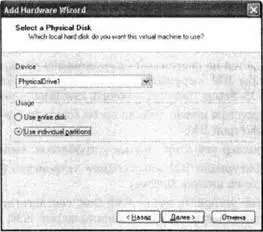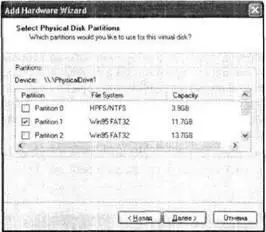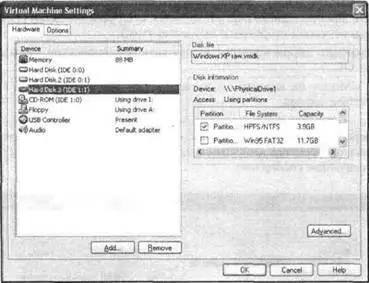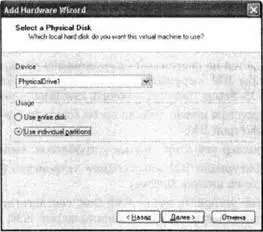
Рис. 3.28.Выбор физического жесткого диска
3. Чтобы связать raw-диск с конкретным разделом физического диска, установите переключатель Use individual partitions(Использовать конкретный раздел) и в следующем окне выберите этот раздел (или несколько разделов), установив соответствующие флажки (рис. 3.29).
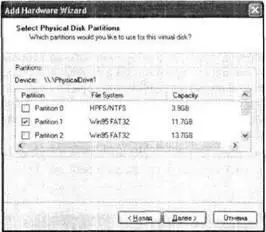
Рис. 3.29.Установка связи с конкретным разделом жесткого диска
4. В следующем окне мастера укажите имя и расположение vmdk-файла для создаваемого диска и щелкните на кнопке Готово.
Созданный raw-диск будет автоматически подключен к ВМ. При запуске ВМ его монтирование в систему выполняется таким же образом, как и монтирование других виртуальных дисков. То есть буква диска будет присвоена raw-диску в соответствии с правилами гостевой ОС и с учетом номера виртуального IDE-контроллера, к которому он подсоединен. Например, если в качестве гостевой установлена ОС Windows ХР, а в состав ВМ ранее были введены два жестких диска и устройство CD-ROM, то вновь созданный raw-диск будет по умолчанию подключен к контроллеру IDE 1:1и получит букву F.
Если raw-диск ссылается на системный (загрузочный) раздел физического диска и вы хотите, чтобы ВМ загружалась с этого диска, необходимо либо изменить параметры BIOS Setup, либо подключить raw-диск к контроллеру IDE 0:0, Выбрать номер контроллера можно либо во время создания raw-диска, либо позже, при изменении параметров ВМ.
Если нужный контроллер уже занят другим устройством, выполните следующее.
1. Удалите из конфигурации ВМ «мешающее» устройство (для этого вкладке Hardwareщелкните на кнопке Remove).
2. Выберите в списке устройств пункт Hard Disk, соответствующий созданному raw-диску, и в правой части окна, показанного на рис. 3.30, щелкните на кнопке Advanced(Дополнительно).
3. В открывшемся окне с помощью списка Virtual Device Node(Узел виртуального устройства) выберите нужный IDE-контроллер и щелкните на кнопке OK.
4. В окне настройки ВМ с помощью кнопки Addзапустите мастер установки оборудования и верните в конфигурацию ВМ удаленный ранее диск, подключив его к освободившемуся контроллеру.
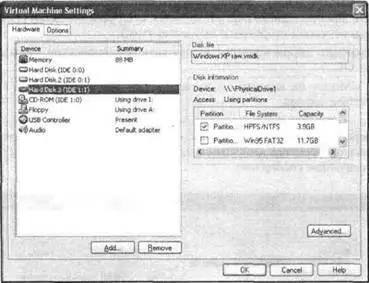
Рис. 3.30.Задание свойств raw-диска в окне настройки ВМ
При использовании в составе ВМ raw-диска для изменения конфигурации разделов нельзя задействовать утилиты типа FDISK, DISKPART или программы LLP вроде Partition Magic, поскольку это может привести к повреждению структуры физического диска. Если вы применяете указанные программные средства для изменения конфигурации разделов физического диска а среде хостовой ОС, то после переконфигурирования потребуется заново создать raw-диск для виртуальной машины.
Обратите внимание, что в окне настройки ВМ имеется перечень разделов физического диска, подключенных к raw-диску. Однако изменить состав подключенных разделов невозможно. Чтобы использовать raw-диск с другими разделами, потребуется создавать его заново.
Дополнительные операции с виртуальными жесткими дисками
В VMware предусмотрены две сервисные операции, призванные повысить удобство и эффективность работы с виртуальными жесткими дисками: дефрагментация и сжатие.
Дефрагментация (defragmenting) виртуального диска имеет тот же смысл, что и дефрагментация реального диска: занятые каждым файлом кластеры объединяются в непрерывную цепочку, а неиспользуемые или потерянные кластеры собираются в единую свободную область диска.
Хотя дефрагментация виртуального диска позволяет повысить эффективность работы ВМ, она не обеспечивает экономию места на жестком диске хост-компьютера. Для сокращения размера vmdk-файла за счет высвободившегося пространства на виртуальном диске служит операция сжатия (shrinking).
Дефрагментация требует значительных затрат времени, соизмеримых с затратами на дефрагментацию физического диска того же размера. Кроме того, для проведения дефрагментации необходимо свободное пространство на жестком диске хост-компьютера, равное фактическому размеру vmdk-файла данных виртуального диска. Если данные виртуального диска хранятся в нескольких vmdk-файлах (по 2 Гбайт), то для проведения дефрагментации достаточно 2 Гбайт свободного пространства физического диска.
Читать дальше